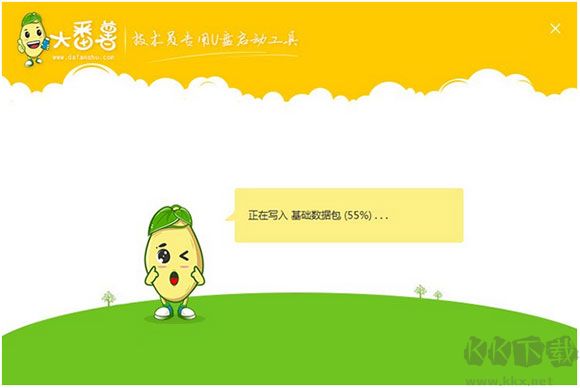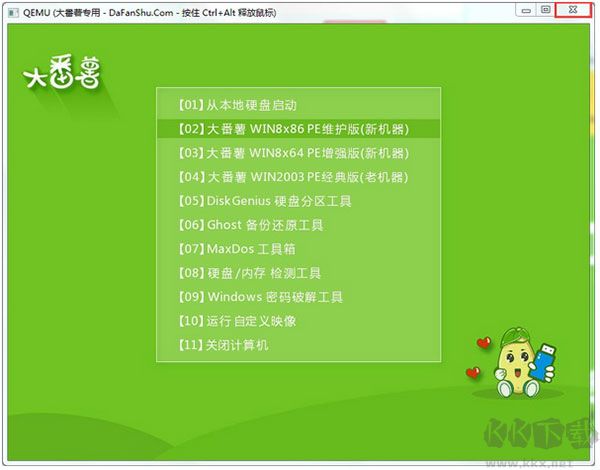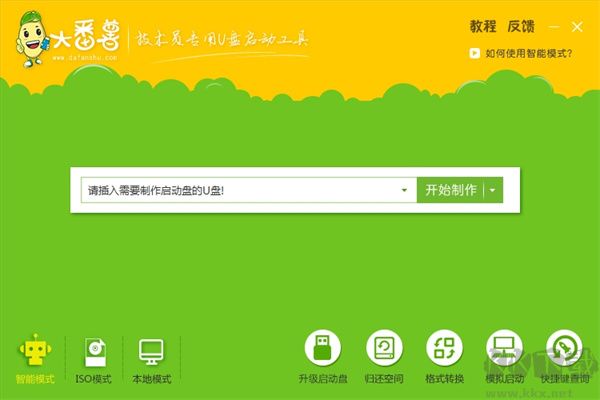大番薯U盘启动盘制作工具是一款非常优秀的电脑装系统软件,拥有智能模式、ISO模式和本地模式三种制作方法,能轻松完成各类U盘启动盘制作。它兼容性高,几乎支持所有U盘和移动硬盘,适合电脑维护人员使用。需要注意的是,软件制作的大番薯U盘启动盘基本功能不受影响,而且支持UEFI启动,还支持解决常见系统故障,增加对计算机知识的了解。需要的葡萄牙快来下载试试吧!
大番薯u盘启动盘制作工具使用教程
一、u盘启动盘准备工作
1、下载本站提供的大番薯u盘装系统软件;
2、容量大于4G并且能够正常使用的u盘一个。
二、具体步骤
1、双击打开大番薯u盘启动盘制作工具,在左下方窗口选择“智能模式”,然后将准备好的u盘插入电脑的usb接口,大番薯会自动识别u盘,点击“开始制作”旁下拉菜单,选择“u盘分区”栏相关进行制作的模式,若想个性化设置的朋友可点击“高级设置”,个性化设置过程可参考:”大番薯u盘启动个性化设置教程“,如图所示:
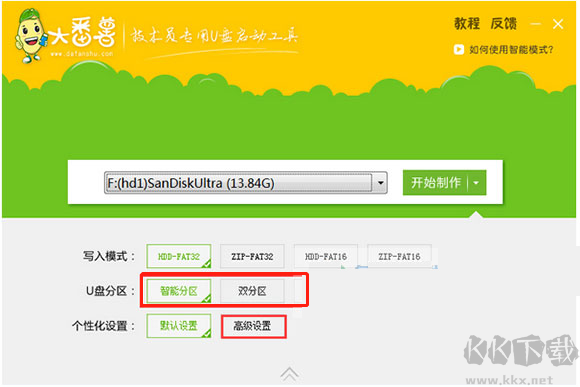
2、我们点击“开始制作”后会弹出一个警告窗口:“本操作将会删除所有数据,且不可恢复”,若是u盘有重要资料则需要备份起来,确认备份完成或者没有重要资料可以清除后我们点击“确定”,若是选择无损制作的用户则会弹出“无损制作有风险,无法完全保证u盘数据不丢失”的警告窗口,如图所示:
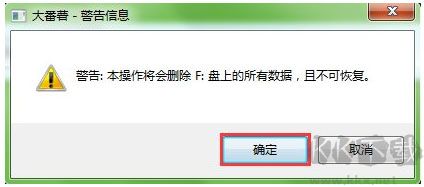
3、接着开始制作u盘启动盘,整个过程视情况而定,二至五分钟不等,如图所示:
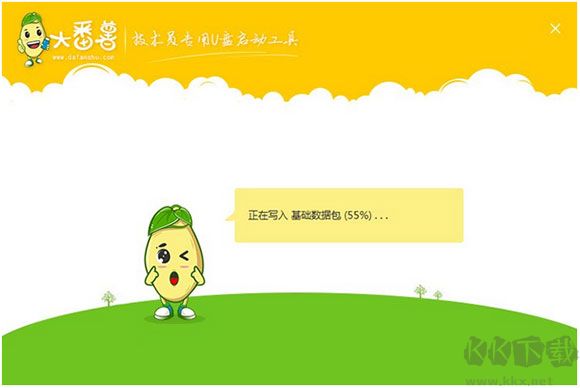
4、u盘启动盘制作完成后,会弹出一个大番薯信息提示窗口:“制作启动u盘成功,要用模拟启动测试u盘启动情况吗?”我们点击“是”测试制作完的u盘启动盘是否可用。
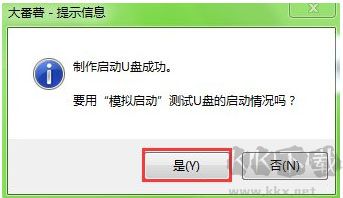
5、若看到u盘启动盘在模拟环境下的正常启动界面,说明u盘启动盘制作成功(注意:模拟启动界面仅供测试使用,请勿进一步操作),最后按组合键“Ctrl+Alt”释放出鼠标,点击右上角的关闭图标退出模拟界面,如图所示:
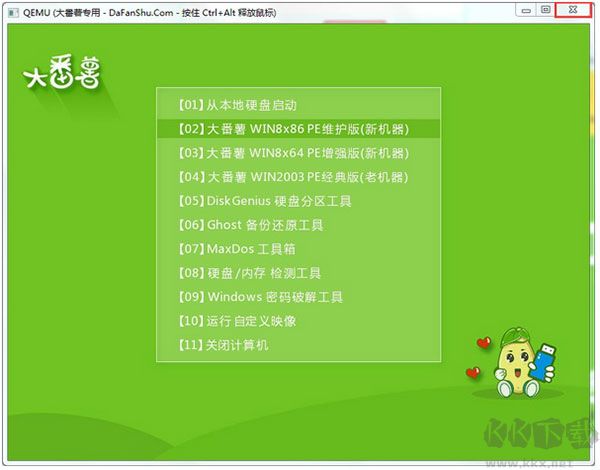
以上便是制作大番薯u盘启动盘的全部内容了,相信按照以上步骤操作的朋友都能制作出u盘启动盘。
大番薯U盘启动盘制作工具核心特色
1、兼容最新uefi启动方式,简化配置流程,方便用户利用u盘启动盘快速应对系统故障;
2、界面设计贴近用户习惯,交互顺畅,操作直观,支持一键快速完成系统安装;
3、针对多种使用场景提供不同制作模式,即使系统异常、手边缺少u盘,也能完成装机或故障处理;
4、内置格式转换、启动模拟、空间释放、快捷键查看等实用功能,便于检验和使用启动盘;
5、运用无损制作工艺,在制作过程中保留u盘原有文件,无需提前备份即可安全操作;
6、兼顾动手能力强的用户需求,支持自主调整启动盘内的内容与界面样式,实现个性化设置。
大番薯U盘启动盘制作工具功能介绍
1、支持最新uefi启动方式,简化配置步骤,方便用户通过u盘启动盘快速应对系统故障;
2、界面布局合理,操作反馈清晰,使用简单顺畅,实现一键快速完成系统安装;
3、根据实际使用场景提供多种制作模式,即使设备异常、未携带u盘,也能完成系统安装或问题修复;
4、配备格式转换、启动模拟、空间释放、快捷键说明等实用功能,便于检验启动盘并提升使用效率;
5、采用无损制作方案,在制作过程中不破坏u盘原有文件,无需提前备份即可安全操作;
6、贴合动手用户的使用习惯,支持自由调整启动盘中的内容与界面显示,满足个性化设置需求。